12. Tisk výkresu
RYCHLÝ NÁHLED DO PROBLEMATIKY KAPITOLY
- Nastavení tisku.
- Dialogové okno vykreslování.
CÍLE KAPITOLY
Po úspěšném a aktivním absolvování této KAPITOLY
- Budete umět:
- vykreslovat (tisknout) výkres,
- používat styly vykreslování,
- přiřadit perům barvy a tloušťky čar při vykreslování.
- Získáte:
- potřebné informace k vykreslování výkresů.
- Budete schopni:
- vykreslovat výkres nejen na plotr nebo tiskárnu, ale také do tiskového souboru,
- ovlivnit vzhled výkresu pomocí nastavení stylu vykreslování.
ČAS POTŘEBNÝ KE STUDIU
Celkový doporučený čas k prostudování je 30 minut.
KLÍČOVÁ SLOVA KAPITOLY
Vykreslování, vykreslovací zařízení, rozvržení, tabulka vykreslovacích stylů, potisknutelná plocha, barvy a tloušťky per.
PRŮVODCE STUDIEM 23
Kapitola Tisk výkresu je poslední kapitolou tohoto modulu. Nyní již umíte kreslit pomocí AutoCADu, musíte se však ještě naučit jak nakreslený výkres vytisknout. Kapitola obsahuje popis dialogových oken, do kterých se zadává nastavení k vykreslování výkresů. Během čtení textu nahlédněte vždy do obrázků, které doplňují text. Lépe si tak představíte, o kterém nastavení právě čtete.
12.1 Nastavení tisku
Vyberete-li z roletového menu Soubor položku Vykreslit… (viz. obr. 12-1) nebo příslušnou ikonu
 ze Standardního panelu nástrojů, zobrazí se dialog
Vykreslování, který umožní upravit parametry tisku a vykreslí (vytiskne) výkres na nastavené vykreslovací zařízení (tiskárna, plotr aj.).
ze Standardního panelu nástrojů, zobrazí se dialog
Vykreslování, který umožní upravit parametry tisku a vykreslí (vytiskne) výkres na nastavené vykreslovací zařízení (tiskárna, plotr aj.).
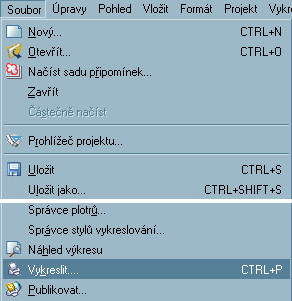
Obrázek 12-1: Roletové menu Soubor
12.2 Dialogové okno Vykreslování
12.2.1 Jak vykreslit výkres
- Vyberte z roletového menu Soubor položku Vykreslit…
 (viz. obr. 12-1) nebo příslušnou ikonu ze Standardního panelu nástrojů .
(viz. obr. 12-1) nebo příslušnou ikonu ze Standardního panelu nástrojů .
- V dialogu Vykreslování v poli Tiskárna/Plotr vyberte plotr ze seznamu Název.
- V poli Velikost papíru vyberte velikost papíru v rozbalovacím seznamu rozměrů papíru.
- Do textového pole Počet kopií zadejte počet kopií vykreslení.
- Vykreslována oblast umožňuje vybrat část výkresu, která bude vytisknuta (např. Displej, Okno).
- Měřítko vykreslování umožňuje nastavit měřítko tisku - poměr jednotek na vytisknutém výkresu a kreslících jednotek v AutoCADu. Vyberte v rozbalovacím seznamu jedno z předdefinovaných přesných měřítek nebo zvolte volbu Maximálně do plochy, která způsobí vykreslení v takovém měřítku, aby se celá vykreslovaná plocha přesně vešla na zvolený formát.
- Další podrobnější volby se zobrazí klepnutím na tlačítko Další možnosti.
- Vyberte ze seznamu Tabulku stylu vykreslování – přiřazení per (soubor *.ctb). Pro založení nového stylu vykreslování zvolte dole Nová… (viz. obr. 12-4 až 12-7). Zobrazí se dialog, ve kterém zvolíte Začít od začátku a zadáte Název souboru. V následujícím dialogu zvolíte tlačítko Editor tabulky stylu vykreslování. Zde jednotlivým barvám ve výkresu přiřazujete vlastnosti per pro tisk (barva per, tloušťka per).
- V poli Možnosti stínovaného výřezu a Možnosti tisku proveďte požadovaná nastavení. Označení vykreslování vzniká při vykreslování a není uloženo s výkresem.
- V poli Orientace výkresu vyberte orientaci papíru na plotru. Vhodnou kombinací následujících voleb můžete dosáhnout natočení na 0, 90, 180, 270°.
- Klepněte na tlačítko OK.
Další možnosti:
Název nastavení stránky obsahuje seznam nastavení uložených ve výkresu. Vyberte ze seznamu nastavení, které chcete použít pro tisk aktuálního rozvržení.
Přidat zobrazí dialog Uživatelsky definované nastavení stránek, který umožní uložit aktuální nastavení stránky.
Plný náhled zobrazí plný náhled výkresu (ukázku před tiskem). AutoCAD zobrazí náhled výkresu a kurzor se změní na lupu umožňující zvětšování a zmenšování zobrazení. Klepnutím na pravé tlačítko se zobrazí místní nabídka, která umožňuje ukončit náhled, vytisknout výkres a přepnout nastavení pohledu do režimu Posun pohled, Zoom, Zoom okno a Zoom původní. Režim náhledu lze ukončit klávesami Esc nebo Enter.
Odsazení umožňuje nastavit odsazení počátku tisku od rohu papíru. Zapnutím volby Centrovat, umístíte výkres na střed vybraného formátu papíru.
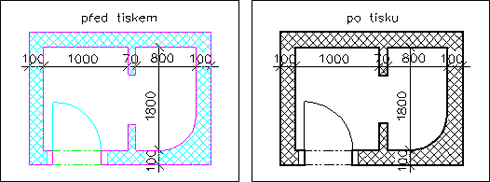
Obrázek 12-2: Přiřazení barvy a tloušťek per pro tisk (Zvětšit obrázek)
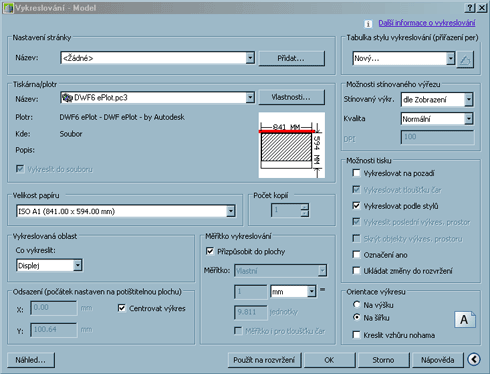
Obrázek 12-3: Dialogové okno Vykreslování (Zvětšit obrázek)
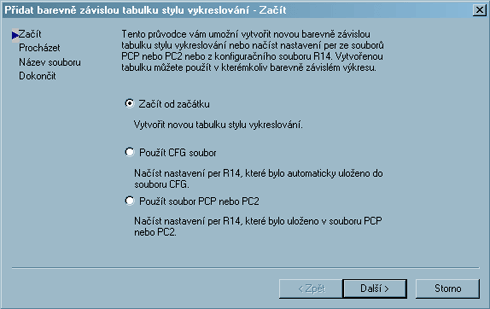
Obrázek 12-4: Tabulka stylu vykreslování - Začít (Zvětšit obrázek)

Obrázek 12-5: Tabulka stylu vykreslování - Název souboru (Zvětšit obrázek)
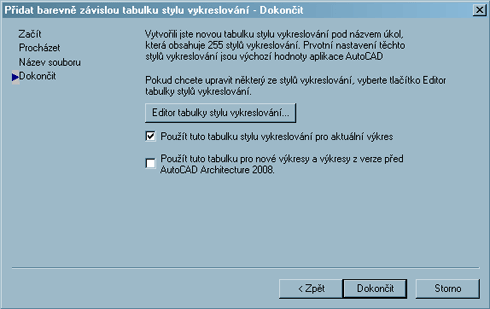
Obrázek 12-6: Tabulka stylu vykreslování - Editor (Zvětšit obrázek)
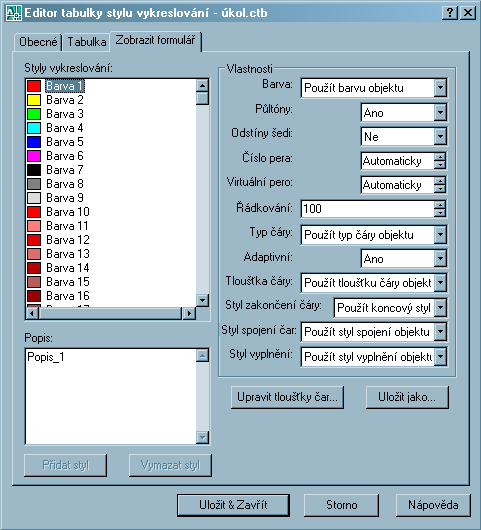
Obrázek 12-7: Dialogové okno Editor tabulky stylu vykreslování
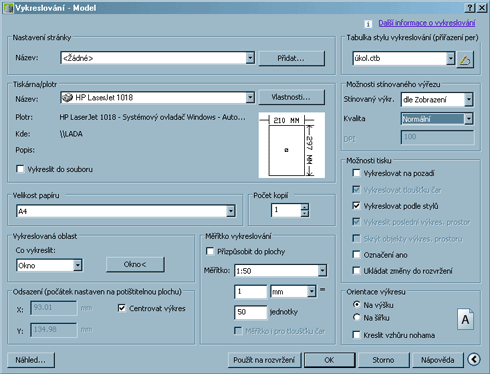
Obrázek 12-8: Dialogové okno Vykreslování (Zvětšit obrázek)
SHRNUTÍ KAPITOLY
Dialog Vykreslování
Zobrazuje informace a umožňuje nastavit vykreslovací zařízení (plotr, tiskárnu), tabulku vykreslovacích stylů, označení stránky a případně zapnout vykreslení do souboru. Zobrazuje informace a umožňuje nastavit formát, jednotky a orientaci papíru, oblast výkresu, která bude vytisknuta, měřítko tisku, odsazení od okraje papíru a některé další možnosti tisku.
PRŮVODCE STUDIEM 24
V závěru této kapitoly máte zadán samostatný úkol. Úkol je zaměřen na nastavení tabulky stylů vykreslování. Nastavení, které zadáte v rámci tohoto úkolu si uložte, můžete jej používat i pro další výkresy.
Dalším úkolem této kapitoly je korespondenční úkol. Splněním tohoto úkolu prokážete, že jste studium modulu AutoCAD úspěšně absolvovali. Nakreslený výkres pošlete pomocí e-mailu tutorovi.
SAMOSTATNÝ ÚKOL 34
Vytvořte si novou tabulku stylu vykreslování (přiřazení per) a uložte pod názvem úkol.ctb (viz. obr. 12-9). Toto nastavení odpovídá hladinám, které již používáte. Nastavení proveďte tímto způsobem:
- všem stylům přiřaďte černou barvu a tloušťku čáry 0.25 mm,
- barvě 1 přiřaďte tloušťku čáry 0.7 mm,
- barvám 6, 52 a 72 přiřaďte tloušťku čáry 0.5 mm.
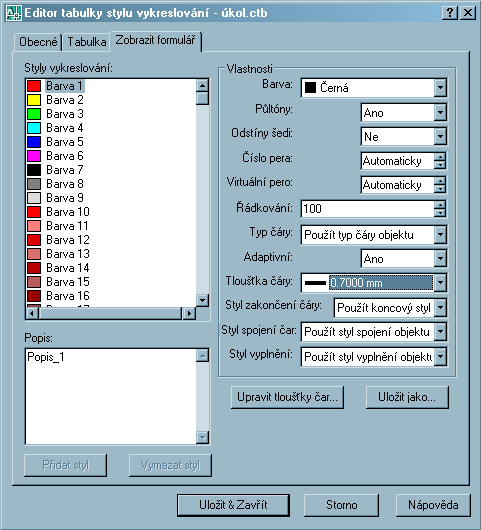
Obrázek 12-9: Přiřazení per - samostatný úkol
KORESPONDENČNÍ ÚKOL 2
Přesně podle obrázku nakreslete, vyšrafujte, popište a okótujte půdorys (viz. obr. 12-10). Ten pak vložte do obdélníku o rozměrech 10500x14850, což je 50 x zvětšený formát A4 (měřítko 1:50).
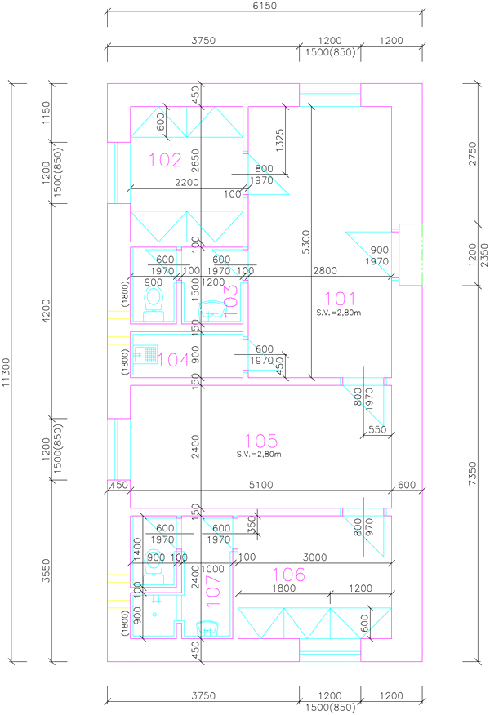
Obrázek 12-10: Technický půdorys - korespondenční úkol (Zvětšit obrázek)
Vytisknout | Nahoru ↑